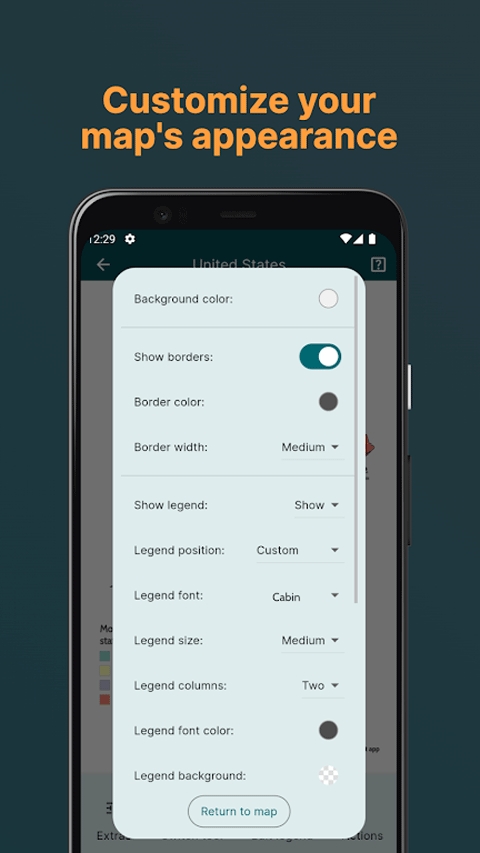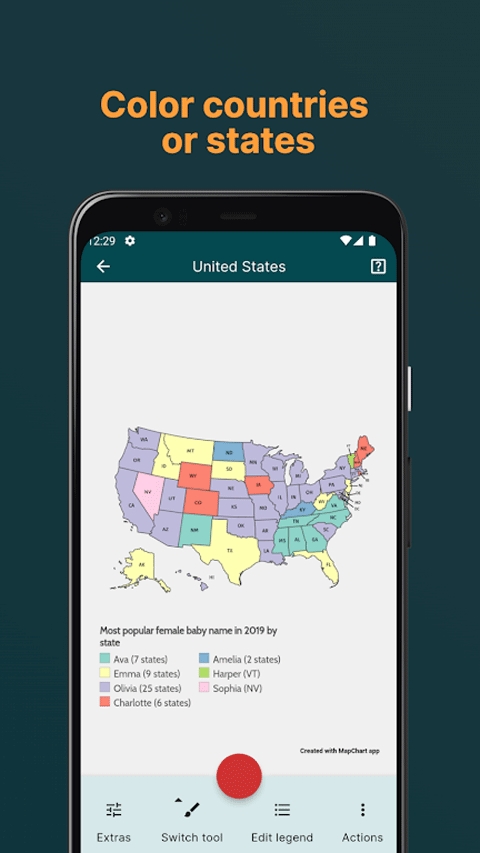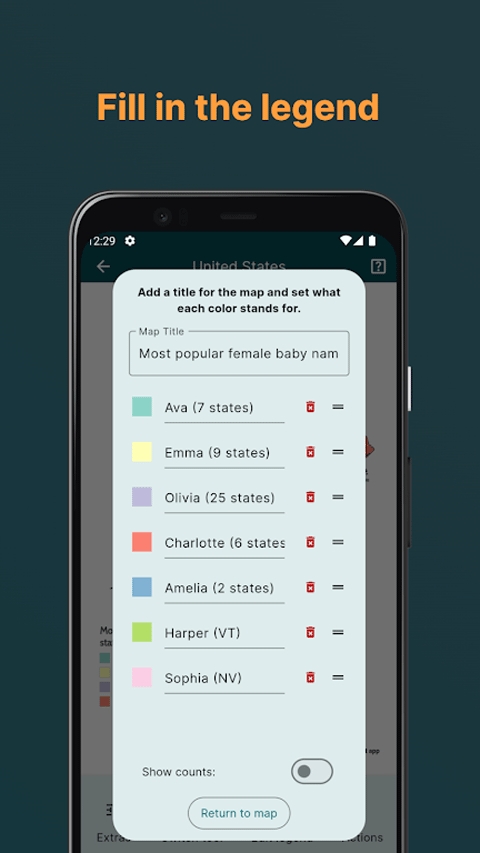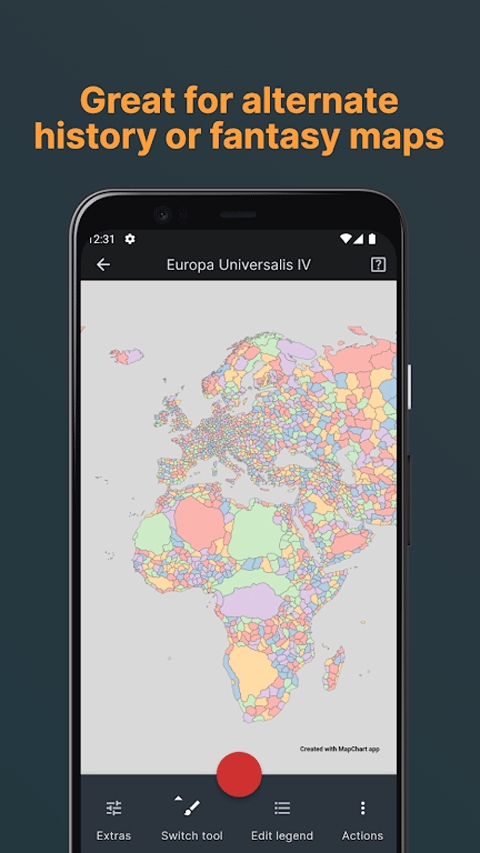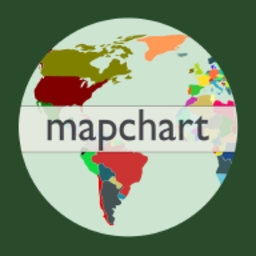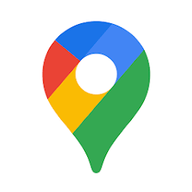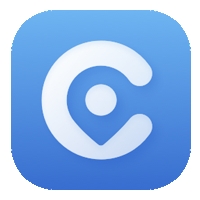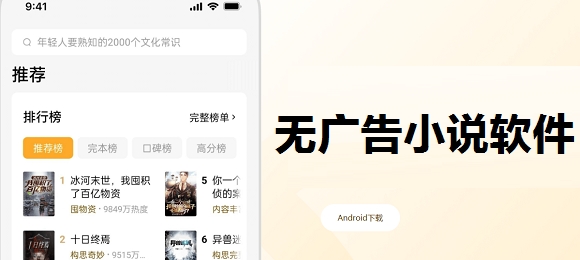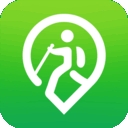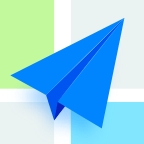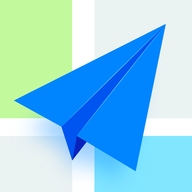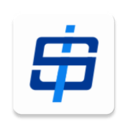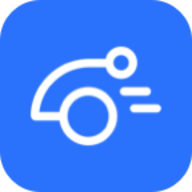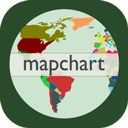
- 介绍
- 截图
地图编辑器又叫MapChart,这是一款地图编辑工具。用户可以在这里根据自己的想法进行地图的编辑,可以自由的更改国家领土、板块大小和世界的布局,只要你想这里就可以做到。创造完成之后可以将地图导出,支持用户将地图图片分享给朋友和发布到社交上,与他人共享。
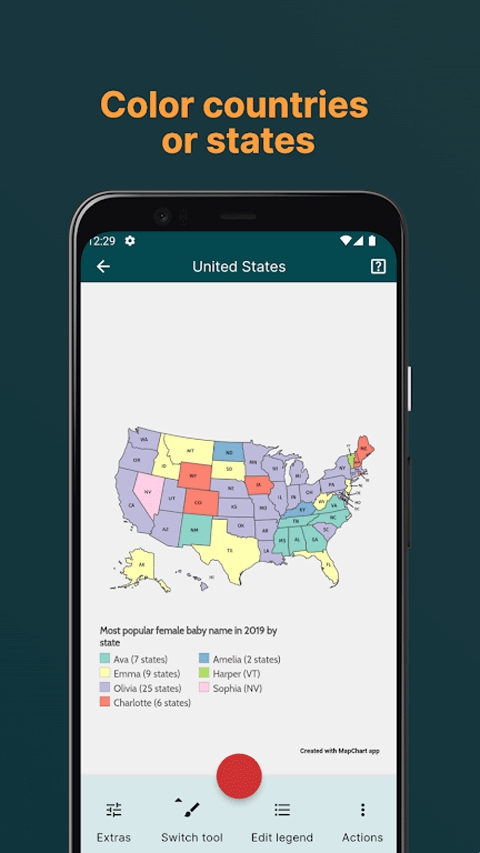
地图编辑器操作说明
一、地图制作与编辑
加入地图:在MapChart中,用户可以通过内置模板或导入外部地图数据来创建地图。内置模板包括世界地图、国家地图等多种类型,满足用户的不同需求。
自定义编辑:
颜色与边界:用户可以自由编辑地图的地理区域颜色、边界线等,使地图更加符合个人或项目的需求。
标注功能:支持在地图上添加标注,如城市名、河流、山脉等,有助于更好地展示地理信息。
高亮显示:通过特定命令(如Segments命令),用户可以对地图上的某个区域或整段进行高亮显示,以突出重要信息。
图表结合:MapChart还支持将图表与地图结合起来,使用户能够更直观地展示统计数据,实现数据的可视化。
二、导出与分享
导出地图:完成地图制作后,用户可以通过点击“文件”菜单中的“导出地图”选项,将地图保存为Jpg、Png等格式的图片文件。
修改参数:在导出过程中,用户可以修改图片的尺寸、分辨率等参数,以获得最佳的显示效果。
分享地图:导出完成后,用户可以将地图图片分享给同事、朋友或发布到社交媒体上,与他人共享地理信息。
地图编辑器怎么保存地图
打开地图编辑器app,点击creat map选择像编辑的地区或者城市地图。
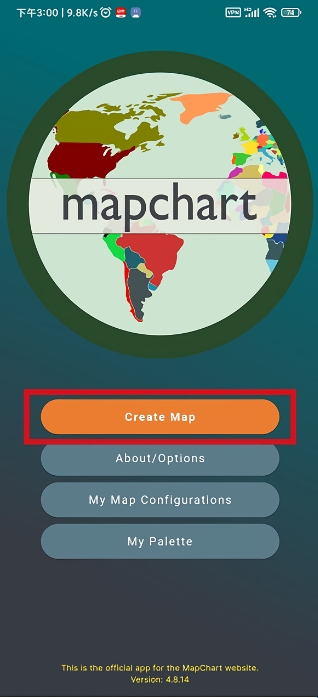
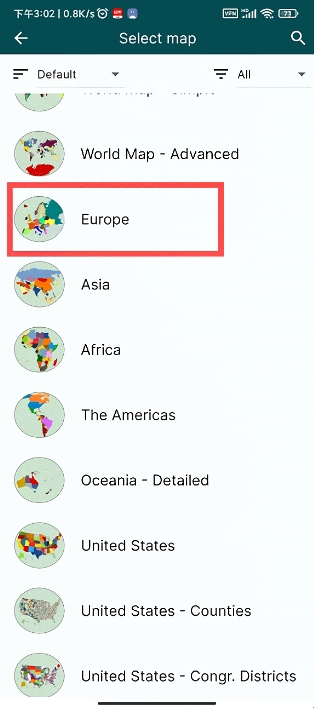
确保地图编辑完成后,点击app右下角“Actions”按钮。
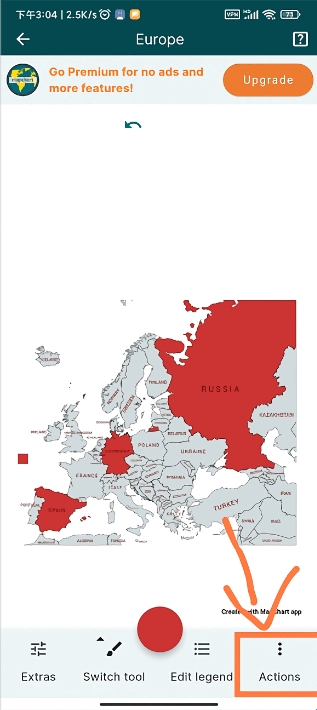
然后再弹出的功能条中点击选择“Download map”并给保存的地图进行命名。
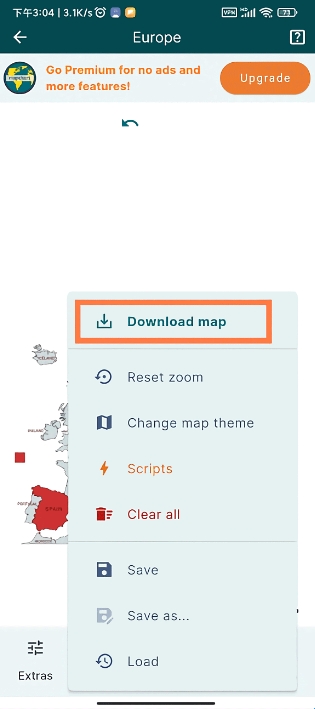
然后进行地图保存界面,点击”Save to Files“选择地图保存的路径和名字。
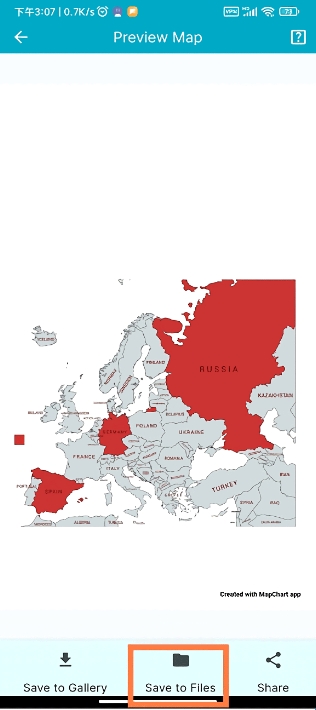
点击“保存”按钮进行保存,地图将会下载到您的设备上。
软件特色
1、为大家带来了简约的地图编辑工具,随时随地都可以编辑任意的地图。
2、带来了超多类型的地图,都是可以按照喜好选择地图,轻松进行编辑。
3、日常也可以为地图进行上色了,你想怎么搭配地图颜色都行,很轻松。
4、能够让大家在地图上添加任意的图案,之后保存起来也是非常方便的。
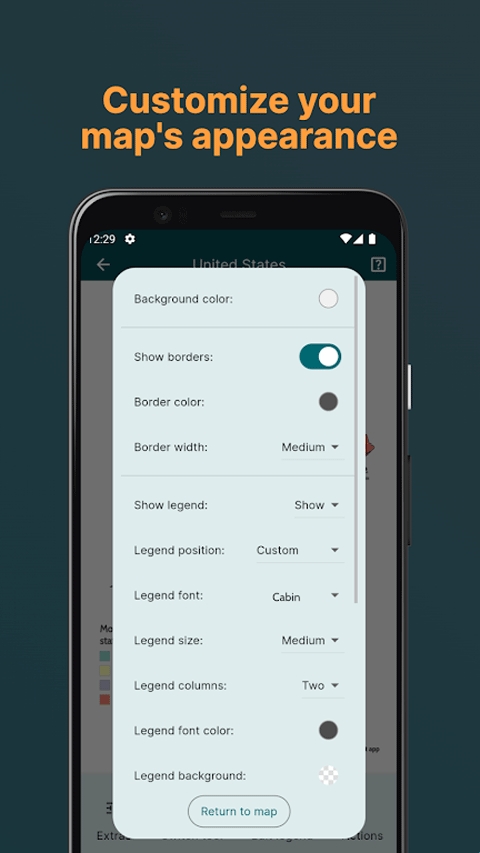
地图编辑器怎么调成中文
要调整MapChart到中文界面,通常需要查找是否有语言设置选项或者查看是否有官方提供的中文语言包。
首先,可以尝试在软件的设置或偏好设置中寻找语言选项。有些软件会提供多种语言供用户选择,如果MapChart有这样的选项,您可以直接切换到中文界面。
其次,如果软件本身没有内置中文支持,您可能需要查找是否有第三方汉化补丁或者中文语言包。这些通常由社区成员制作,并可在网上找到。您可以在相关的论坛、社区或者是专门提供软件汉化的网站上搜索MapChart的中文包。
此外,如果上述方法都不可行,您可以考虑使用在线翻译工具或者联系软件的开发者询问是否有计划提供中文版。
软件亮点
1、全球各地的街景在这里都可以自由查看,涵盖的范围很全面;
2、随时可以根据自己的需求来切换不同的位置,同时还支持一键精准定位;
3、还提供了智能线路规划和导航的服务,满足大家的不同需求;
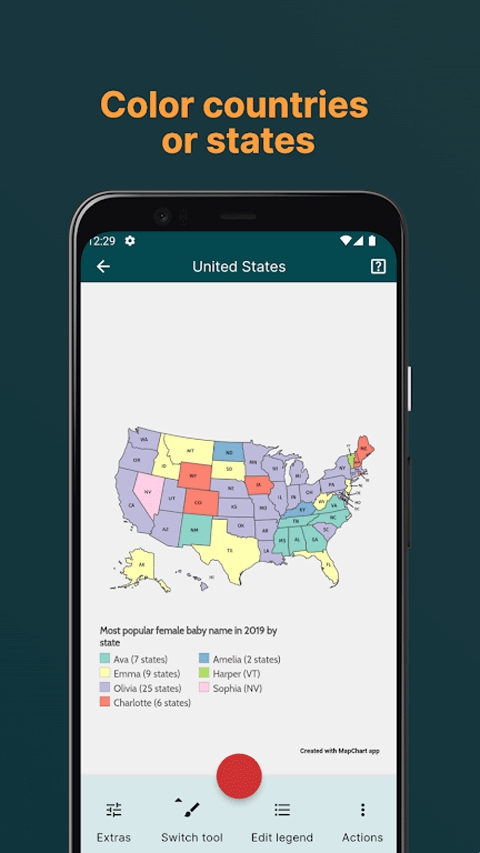
软件优势
1、多元化的操作更省心,让你可以轻松的规划自己出行的各种路线信息。
2、可以随时了解不同的导航服务,让用户在线查询路线等等信息更加的简单。
3、针对不同的信息更精准的查看,用户了解不同的信息也会更加的轻松便捷化。
更新日志
修复了已知Bug
- 应用截图
推荐排行
精选排行
-
1
-
2
-
3
-
4
-
5
-
6
-
7
-
8
-
9
-
10